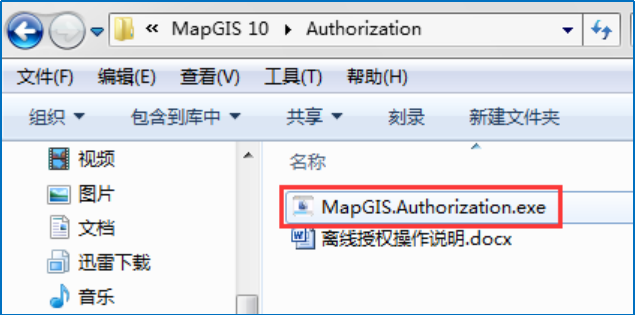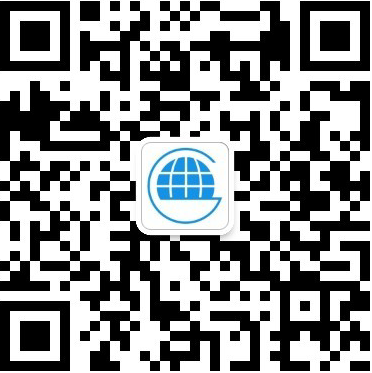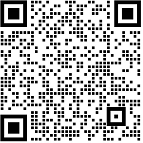想要基于MapGIS进行二次开发,首先需要部署MapGIS IGServer开发平台,那么具体怎么操作呢?接下来将会介绍。
一、下载和安装MapGIS IGServer开发平台
依次点击“云开发世界”->“资源中心”->“产品开发包”,下载MapGIS 10 IGServer开发包(for .NET)。如下图所示。
下载地址:http://www.smaryun.com/dev/dev_environment.php
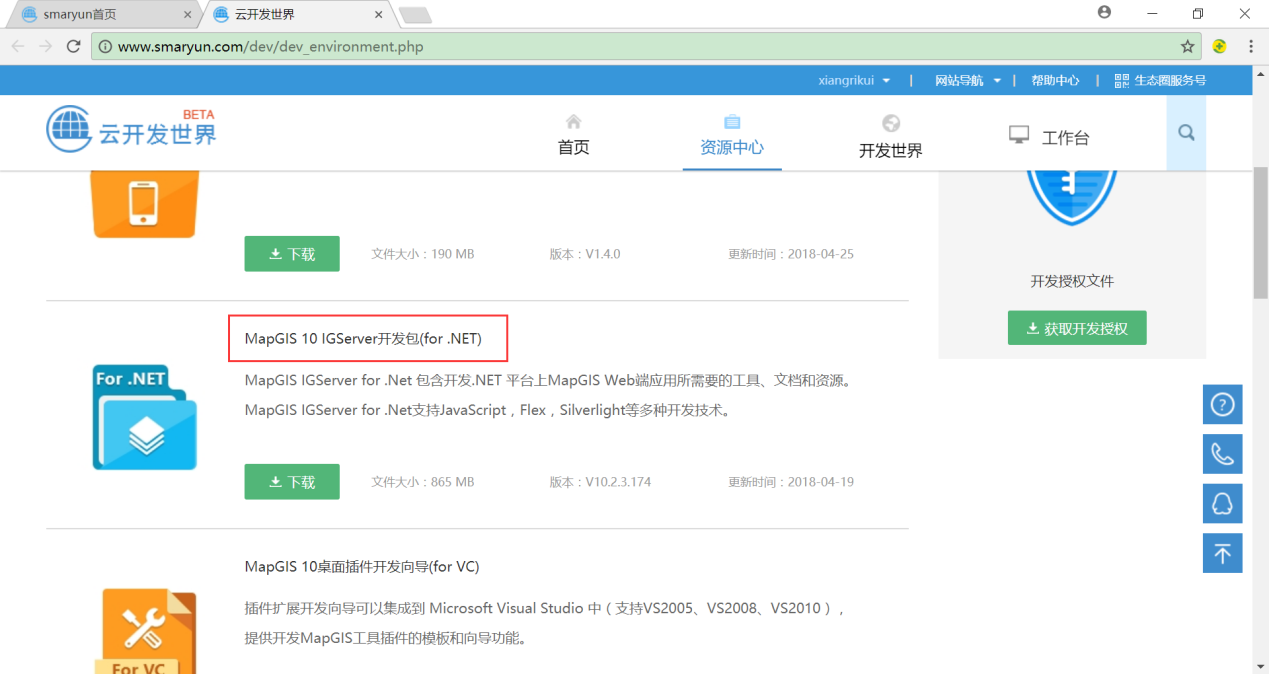
(2)安装MapGIS IGServer for .NET
1.运行安装程序,弹出安装初始界面,如图所示,单击“下一步”按钮;
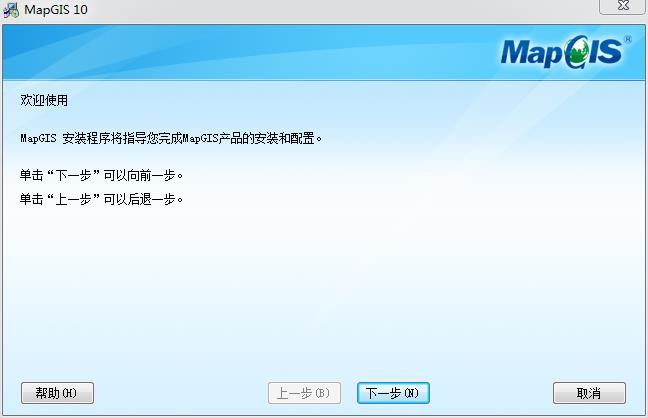
2.进入用户许可协议的界面,勾选“我接受许可协议中的条款”,然后单击“下一步”按钮;
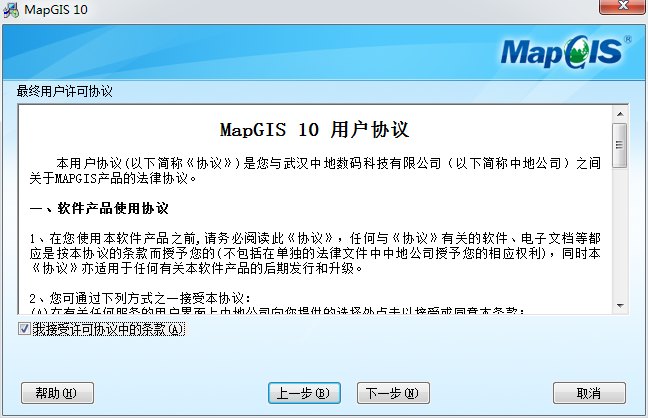
3.提供默认安装、自定义安装、完全安装三种方式,在此可以推荐选择默认安装或完全安装类型,然后单击“下一步”按钮;
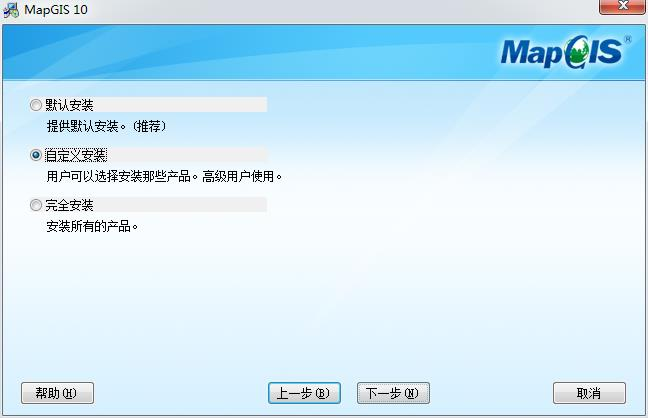
4.在此将检测系统必备组件,若系统没有则将先安装必备组件,全部检测通过后单击“下一步”按钮;
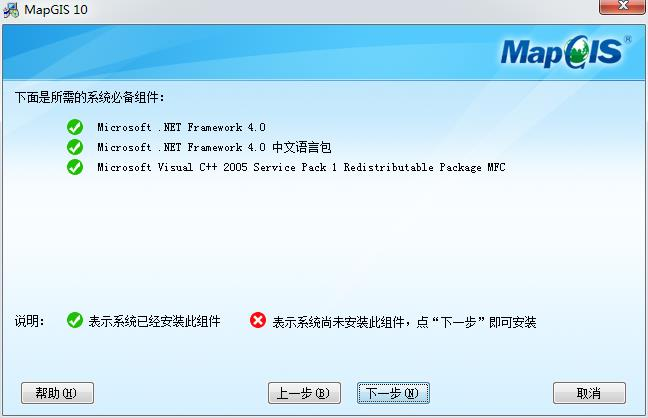
5.进入选择安装路径界面,默认安装在C盘,可以根据实际需要选择安装路径,然后单击“下一步”按钮;
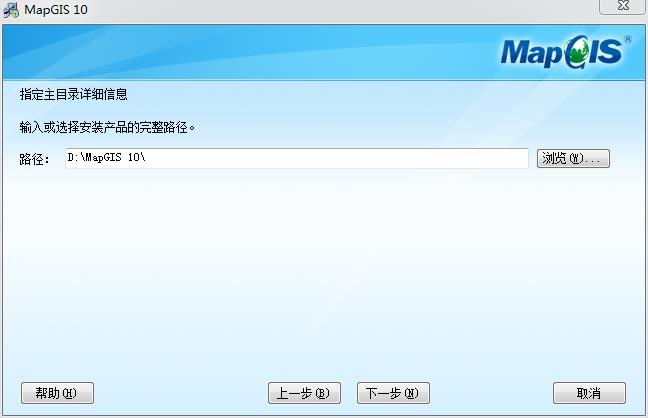
6.根据应用选择要安装的安装包(模块),一般全部勾选,然后单击“下一步”按钮;
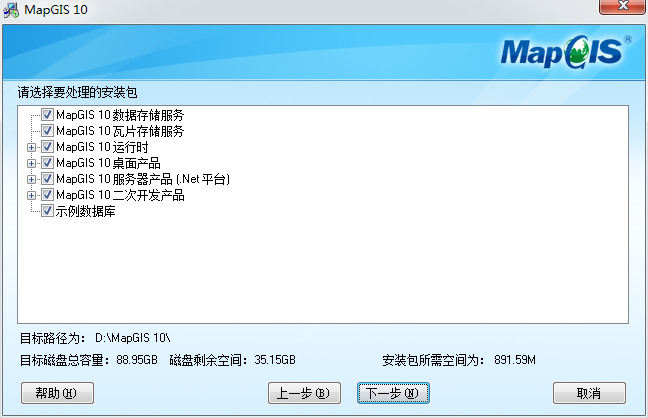
7.进入安装过程界面,将依次安装平台的各个包,显示当前安装包信息和进度;安装完成后将弹出一个提示对话框,可选择是否查看安装信息。
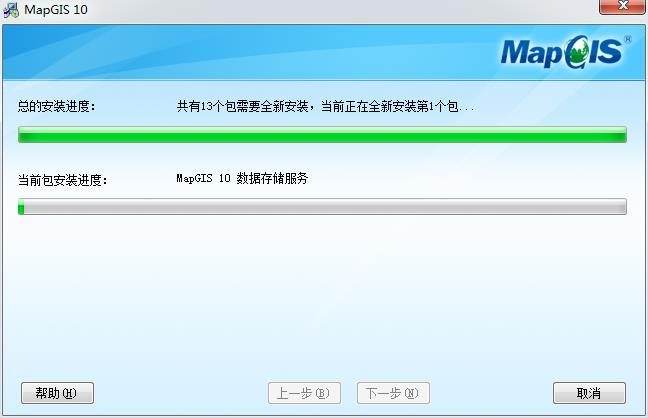
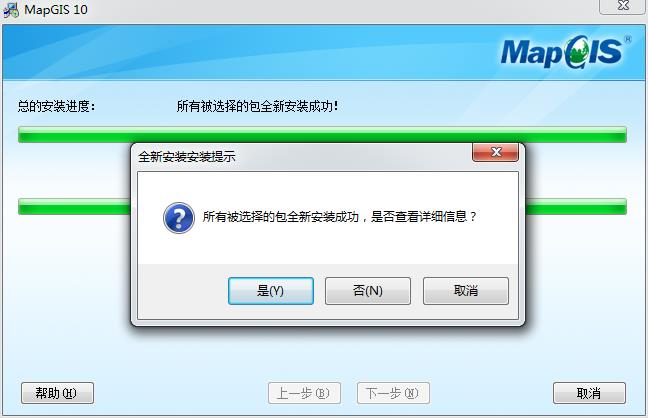
8.安装完成后,在浏览器中输入:http://localhost:9999(java版本为 http://localhost:9000),进入 MapGIS IGServer的服务管理器界面,如
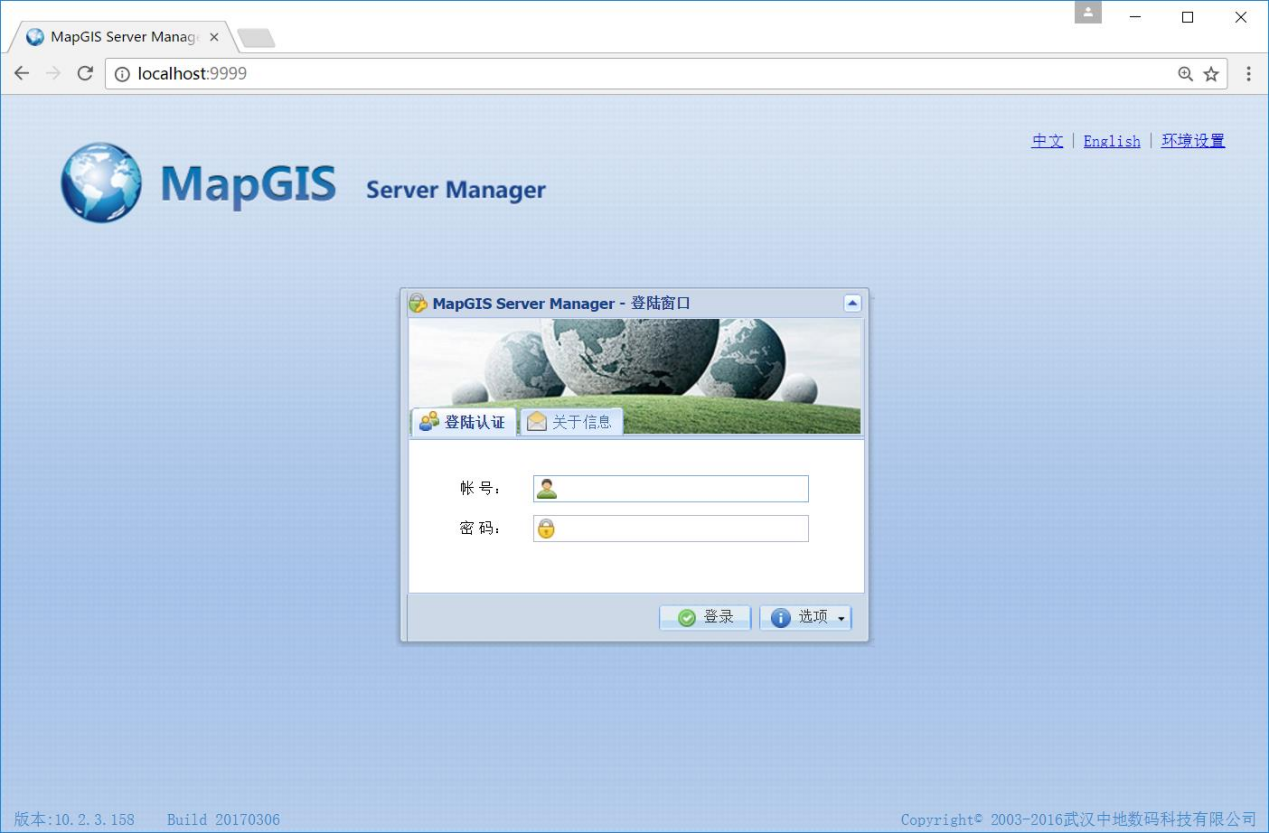
安装平台后平台服务默认自动启动,包括 MapGIS 数据存储服务(MapGIS DataStorageService),瓦片存储服务(TileStorage Server)和 IGServer 服务(MapGIS IGServer)。通常这三个服务为自动启动,如果未启动,则需要手动全部启动。
二、安装MapGIS开发者授权
(1)在线授权
1.登录司马云
二次开发用户要获取MapGIS开发环境及授权,需登录司马云网站www.smaryun.com。对于初次进入司马云的开发者而言,需先用邮箱或手机号进行账号注册,注册成功后登录司马云。

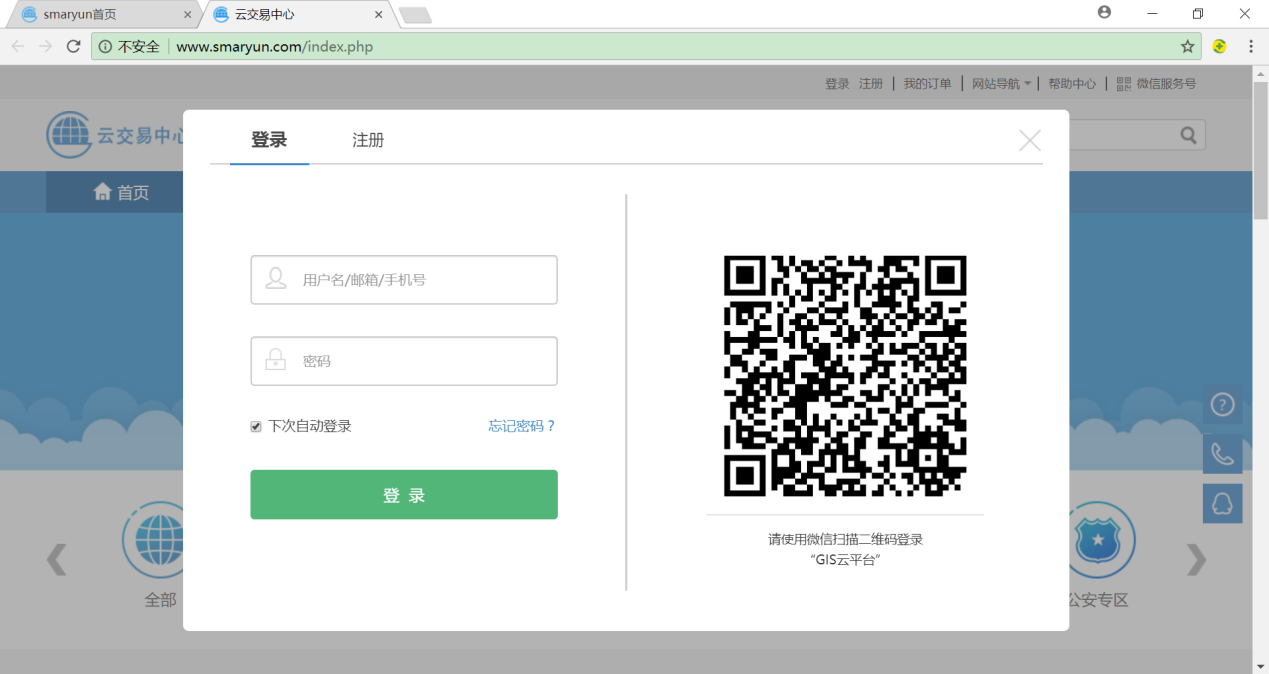
2.升级为开发者
登录司马云后,首先要升级成为开发者。进入“云开发世界”,在下方点击“升级成为开发者”即可。
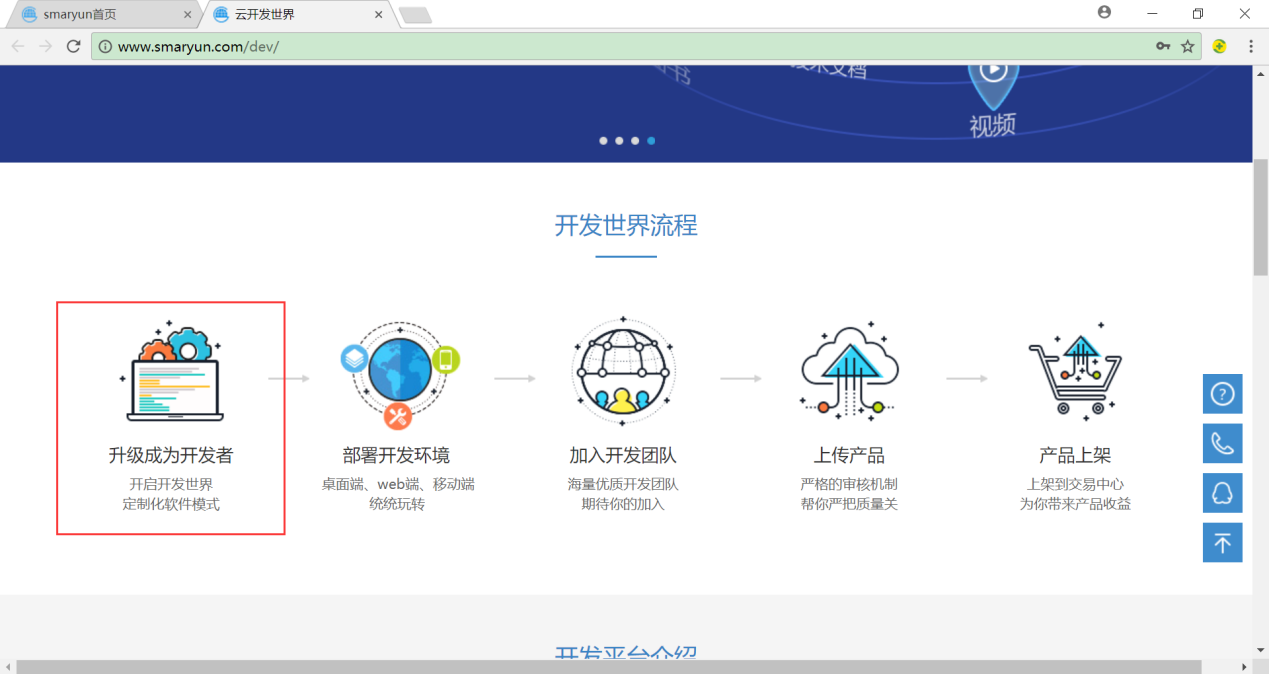
3.授权申请
在云开发世界的工作台中,依次点击“资源中心”->“产品开发包”,然后在页面中可以看到如下图所示,开发授权文件提示,然后点击“获取开发授权”。
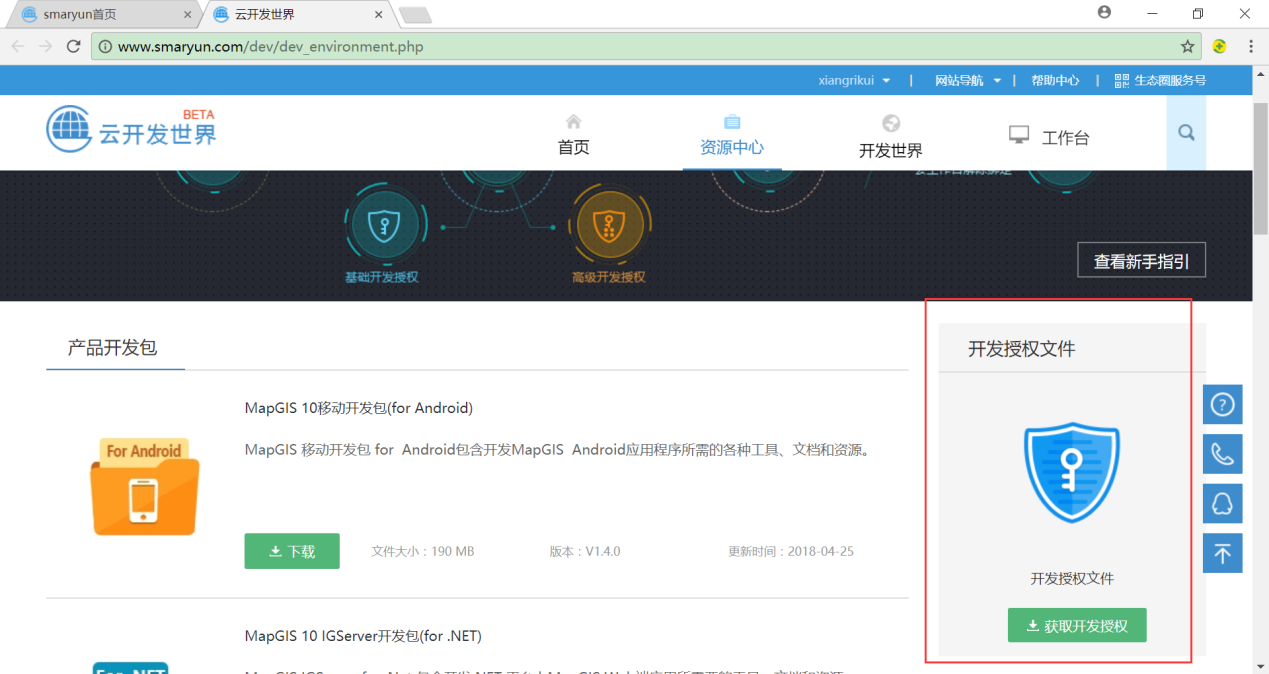
进入到授权申请界面。如下所示
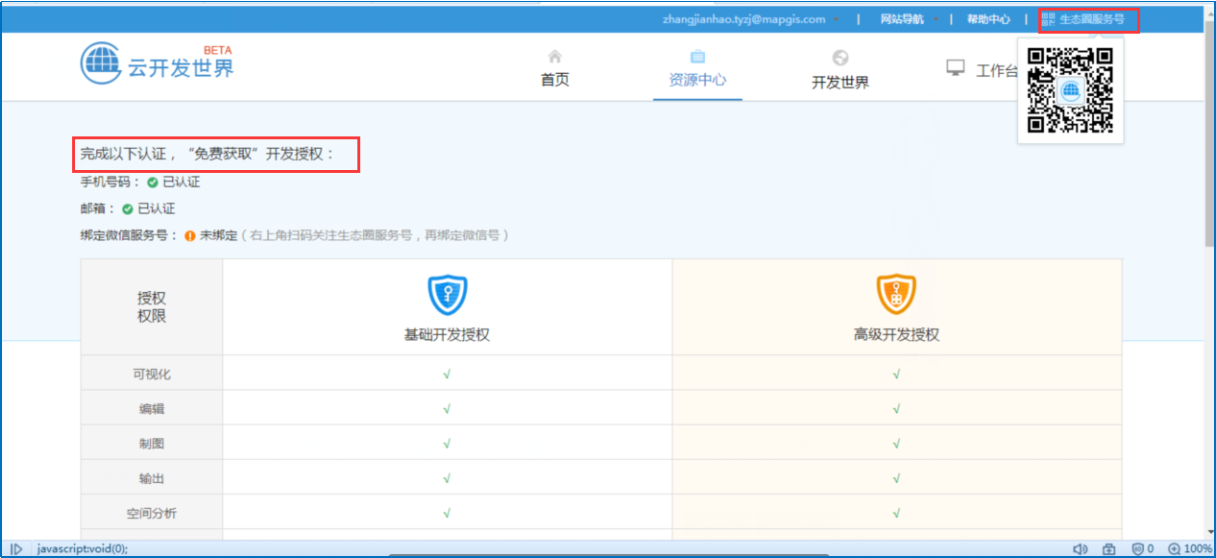
已完成手机号码和邮箱的认证,接下来详细介绍微信认证的过程,如下图所示:

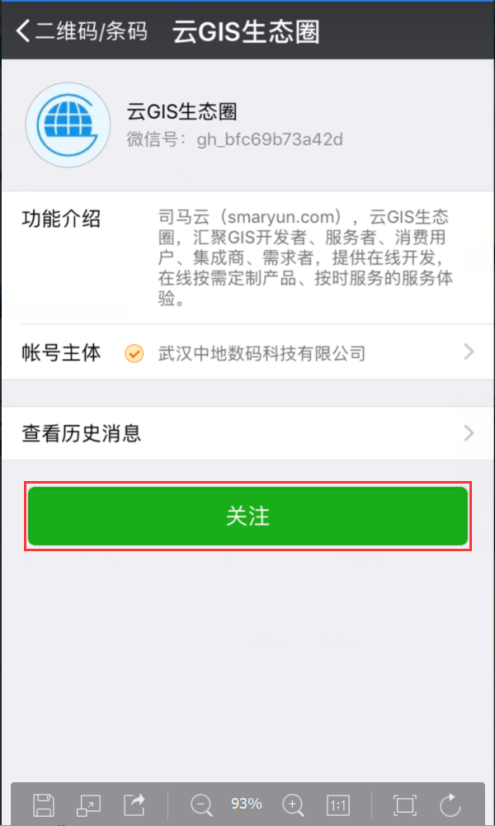

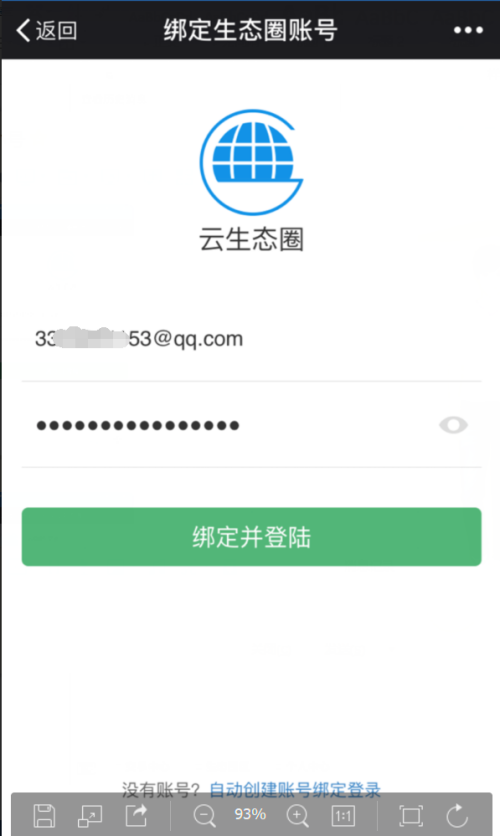
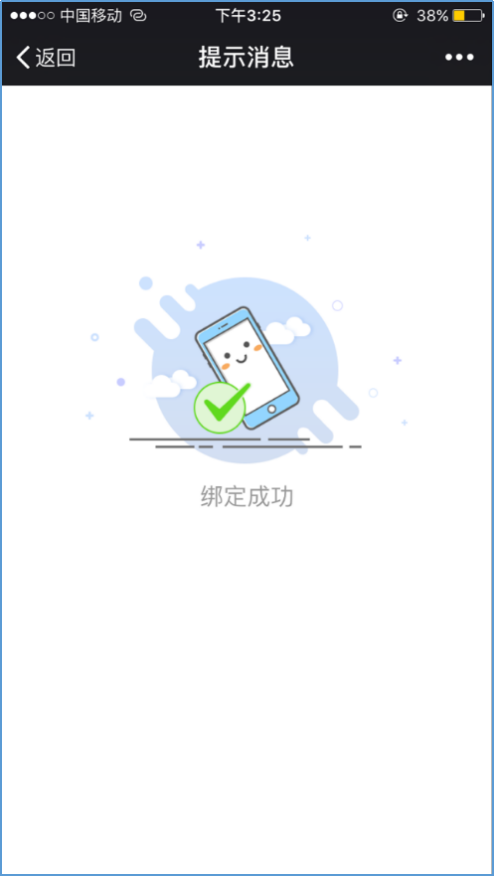
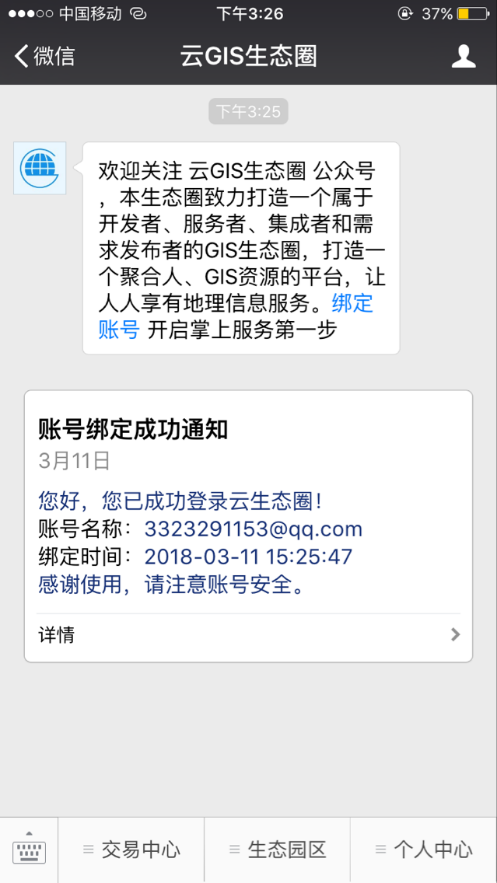
完成手机号、邮箱、微信号的绑定认证后,刷新网页,显示下图所示。点击下载,即可免费获取基础开发授权。
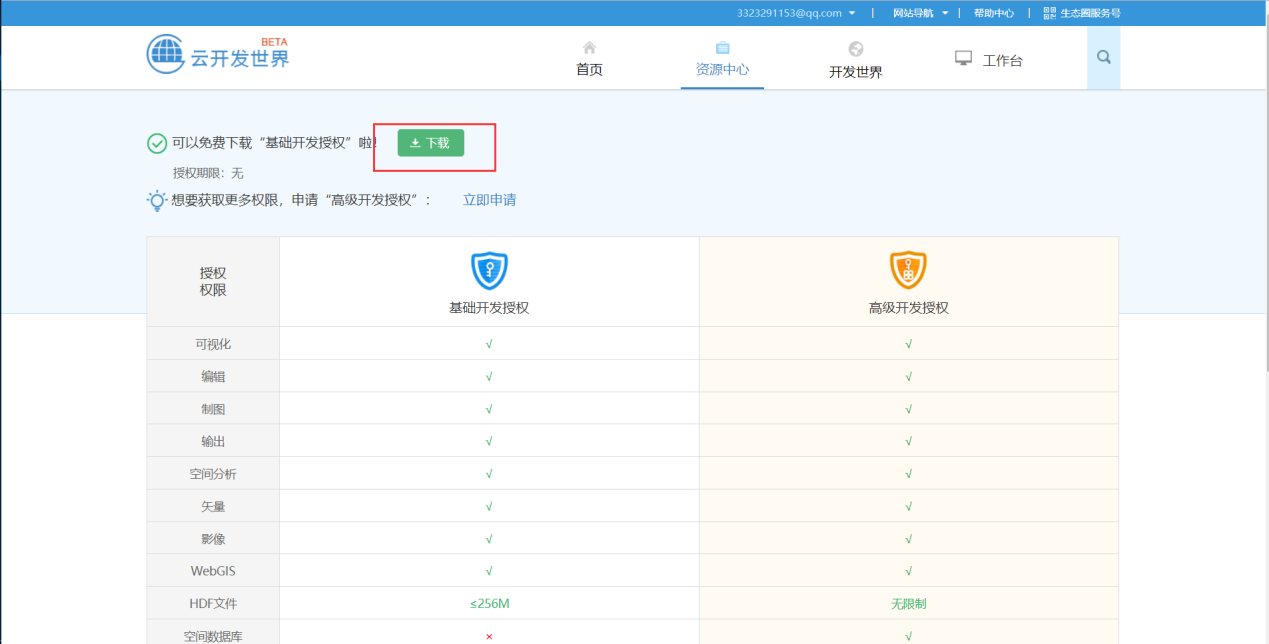
由于是基础开发授权,在功能及数据量上存在一定限制,如果是企业级用户,想使用三维、网络数据库等功能模块,则需使用高级开发授权。点击申请高级开发授权,完善申请资料,等待审核通过。审核通过后即可下载使用高级开发授权。
4.授权认证(在线授权)
无论是基础开发授权还是高级开发授权,下载到本地都是一个后缀为reg的授权文件。双击该文件,文件与机器绑定。
然后,在联网状态下,启动MapGIS桌面平台,即可自动完成授权握手。在桌面平台工具中,点击“帮助”菜单下的“关于MapGIS”按钮,可看到授权的认证情况。
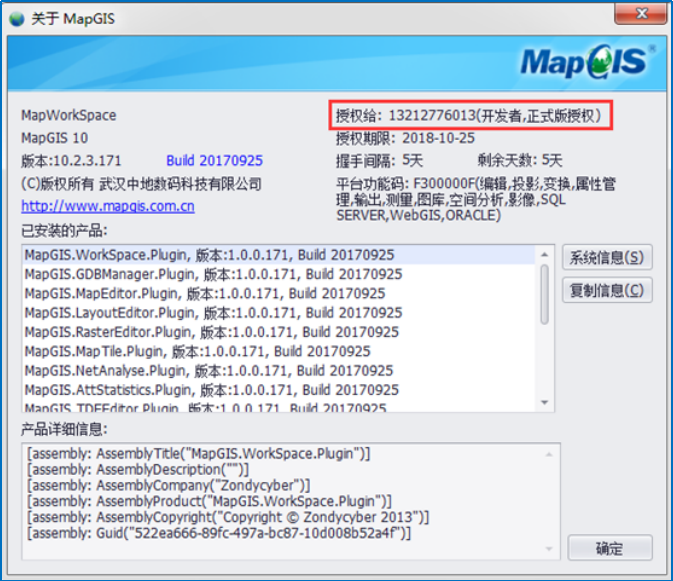
(2)离线授权
如果目标机器由于各种原因无法联网,则需要借助U盘和另外一台可联网机器来完成授权认证。具体操作流程为:
1.授权申请。步骤同上节在线授权的1、2、3完成授权申请。
2.在目标机器上插上U盘,运行MapGIS桌面工具exe,系统提示“未发现有效离线证书”。此时会在U盘中生成后缀为“.auto”的授权文件;
3.找到目标机器MapGIS安装目录下的Authorization文件夹,将其中的MapGIS.Authorization.exe拷贝到U盘中;
4.将U盘弹出,插到可联网机器上。运行U盘中的MapGIS.Authorization.exe,弹出MapGIS证书认证的命令窗口,提示认证结果和使用期限。同时,U盘中“.auto”为后缀的授权文件,变为“.auth”为后缀;
5.再次将U盘插到目标机器上,运行MapGIS桌面工具exe,此时桌面平台可正常启动。U盘中“.auth”后缀的文件,重新变为“.auto”后缀,离线授权认证成功。